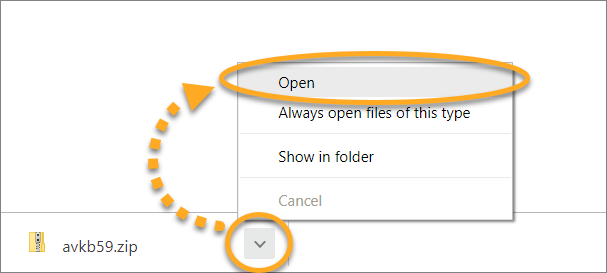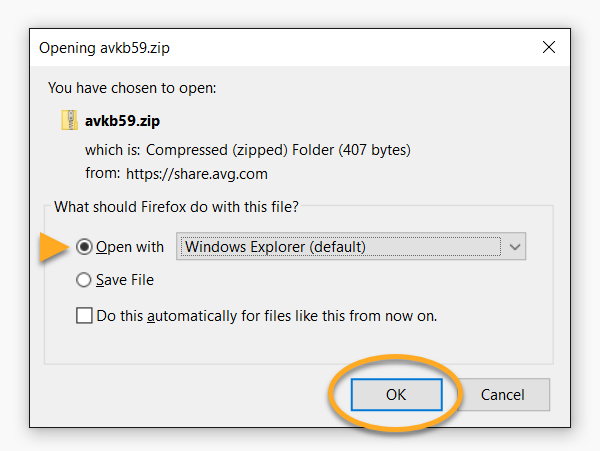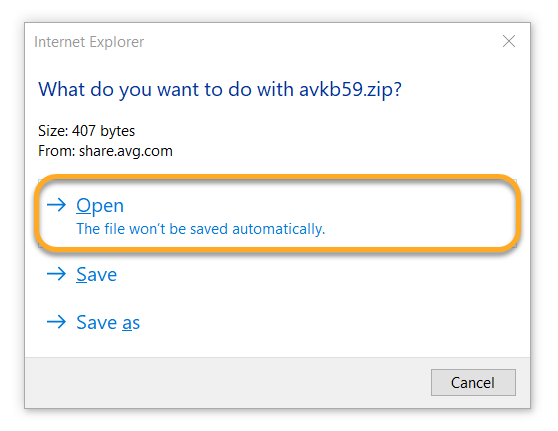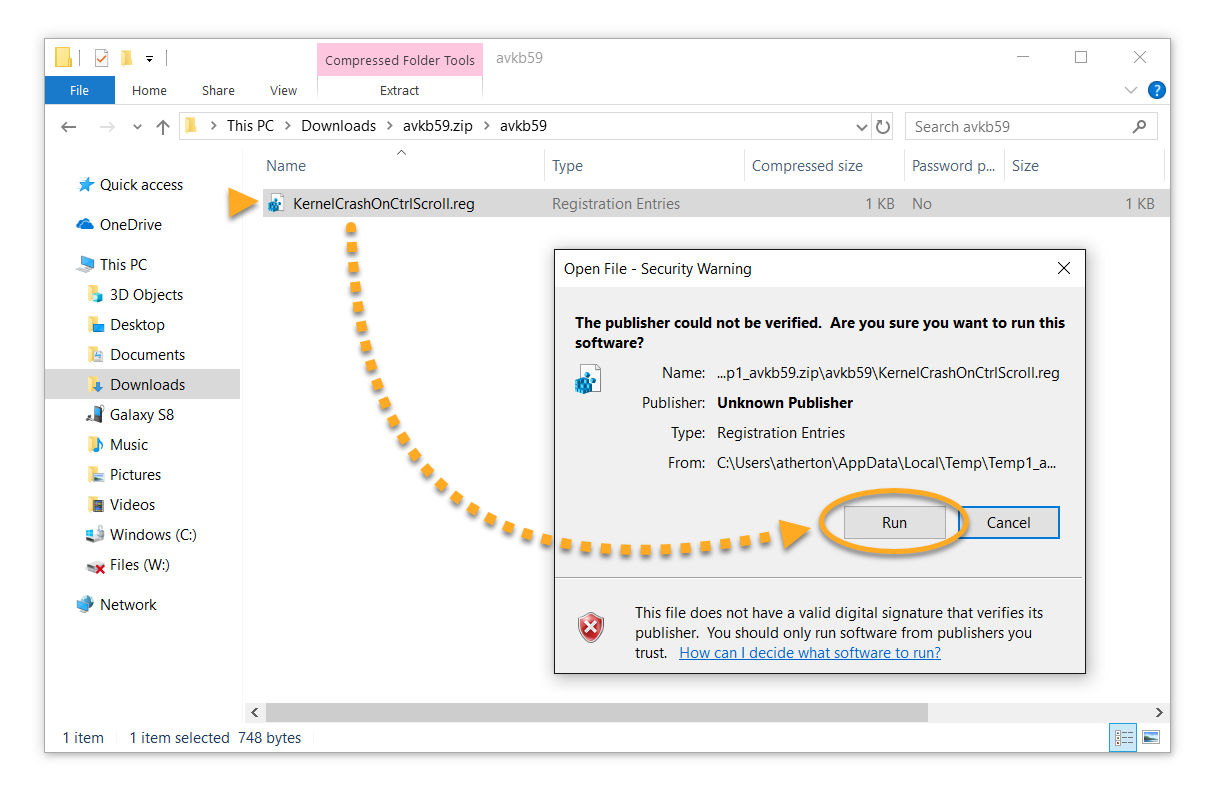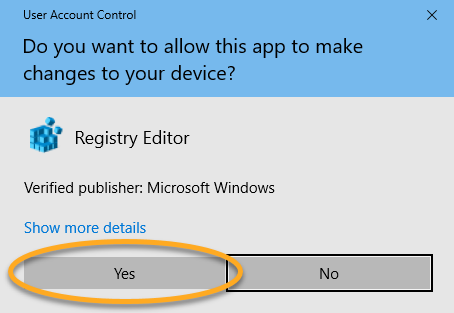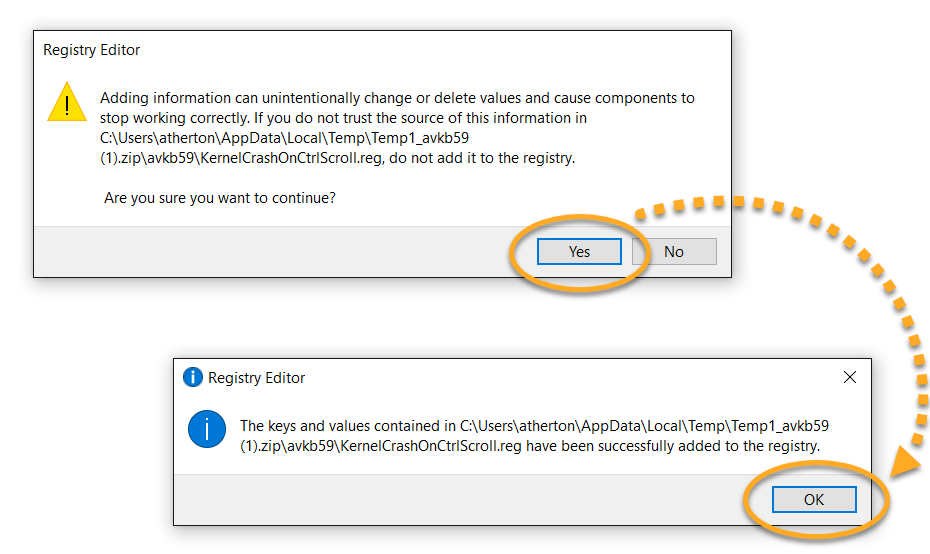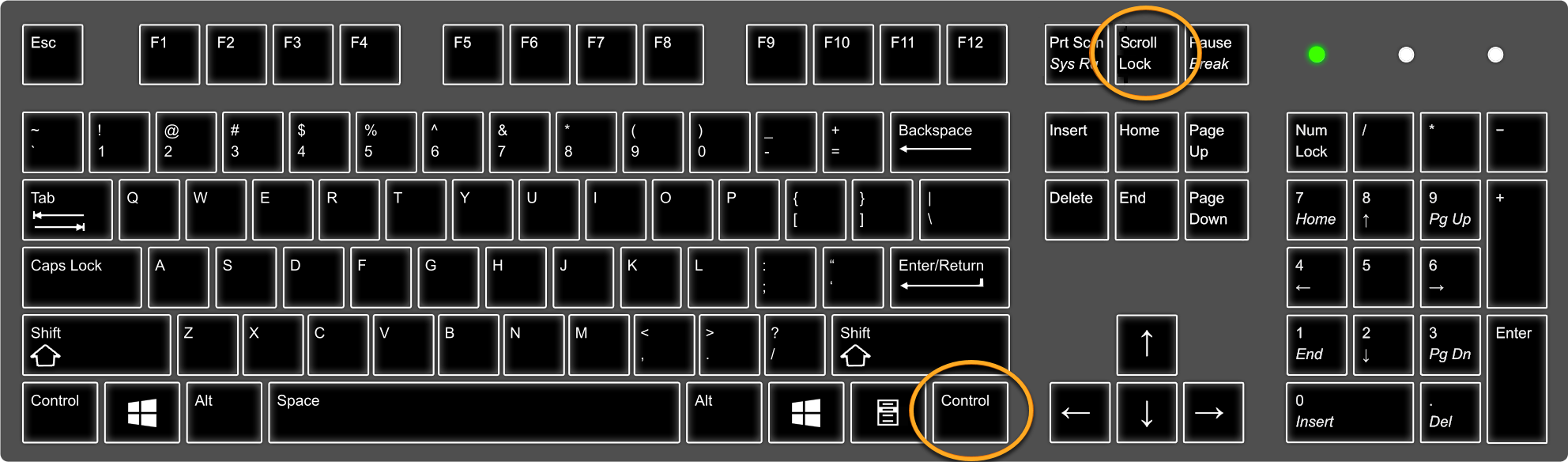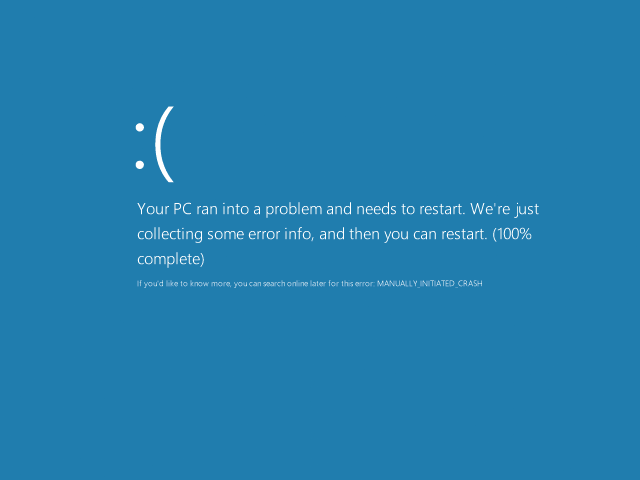Při diagnostice problémů s fungováním nebo kompatibilitou vás podpora AVG může požádat, abyste v počítači vytvořili výpis paměti jádra. Výpis paměti jádra je vytvářen automaticky při pádu systému a obsahuje veškerou paměť, která byla jádrem používána. Dle pokynů v tomto článku můžete v systémech Microsoft Windows, které zcela nezamrzly, vygenerovat výpis paměti jádra.
Pokyny
Vytvořený soubor výpisu paměti zašlete podpoře AVG. Pokud má soubor velikost 5 MB nebo méně, můžete jej odeslat přes formulář podpory.
Pokud je soubor výpisu větší než 5 MB, dle pokynů v následujícím článku jej nahrajte na FTP server AVG:
Podrobnosti o tomto postupu řešení problémů a položkách registru obsažených v souboru SmallCrashOnCtrlScroll.reg naleznete v následujícím článku na webových stránkách společnosti Microsoft:
- Forcing a System Crash from the Keyboard (Vynucení pádu systému pomocí klávesnice)
- Všechny spotřebitelské produkty AVG pro Windows
- Microsoft Windows 11 Home / Pro / Enterprise / Education
- Microsoft Windows 10 Home / Pro / Enterprise / Education – 32/64bitový
- Microsoft Windows 8.1 / Pro / Enterprise – 32/64bitový
- Microsoft Windows 8 / Pro / Enterprise – 32/64bitový
- Microsoft Windows 7 Home Basic / Home Premium / Professional / Enterprise / Ultimate – Service Pack 1 s aktualizací Convenient Rollup Update, 32/64bitový